
Cómo cambiar de vuelta a "master" con Git

Git es una herramienta esencial en el desarrollo de software colaborativo. Una de las características clave de Git es la habilidad de crear y trabajar en diferentes ramas de un proyecto. Sin embargo, puede ser fácil perderse en las diferentes ramas y perder de vista la rama principal, también conocida como "master". En este artículo, aprenderás cómo cambiar de vuelta a "master" con Git para que puedas continuar trabajando en la rama principal de tu proyecto.
¿Qué es la rama master en Git?
Antes de comenzar, es importante entender qué es la rama "master" en Git. La rama "master" es la rama principal de un proyecto en Git. Contiene la última versión estable del código y se considera la base de todas las demás ramas. Todos los commits se crean en las ramas y se fusionan en "master" cuando se considera que están listos para ser incluidos en la rama principal.
Cómo cambiar de vuelta a "master" con Git
Cambiar de vuelta a la rama "master" es una tarea sencilla en Git utilizando el comando "checkout". Sigue los siguientes pasos:
Paso 1: Verifica en qué rama te encuentras
Antes de cambiar, es importante verificar en qué rama estás trabajando actualmente. Usa el siguiente comando para imprimir el nombre de la rama actual:
git branch
Paso 2: Cambia a la rama "master"
Usa el siguiente comando para cambiar de vuelta a la rama "master":
git checkout master
Con este comando, has cambiado con éxito de vuelta a la rama "master".
Paso 3: Verifica que has cambiado a la rama "master"
Verifica que has cambiado a la rama "master" utilizando el comando "branch" nuevamente:
git branch
Ejemplos de codigos y comandos
Aquí hay algunos ejemplos de comandos de Git que puedes utilizar para trabajar con las ramas.
Crear una nueva rama
Para crear una nueva rama y pasar a ella:
git checkout -b new-branch
Hacer cambios y agregar commits
Haz los cambios necesarios en los archivos y utiliza el comando siguiente para agregar commits a la rama actual:
git add .
git commit -m "mensaje"
Fusionar una rama en "master"
Usa el siguiente comando para fusionar una rama en la rama "master":
git checkout master
git merge new-branch
Conclusión
Cambiar de vuelta a la rama "master" con Git es fácil y puede ahorrar tiempo y esfuerzo a largo plazo. Siempre es bueno tener en cuenta donde te encuentras al trabajar en diferentes ramas para evitar confusiones. Esperamos que este artículo te haya ayudado a comprender cómo cambiar de vuelta a la rama "master" y cómo trabajar con diferentes ramas en Git.
Preguntas frecuentes
¿Puedo cambiar a cualquier rama que haya sido creada en un proyecto?
Sí, siempre que la rama exista en el proyecto y tengas los permisos para acceder a ella.
¿Puedo cambiar al commit más reciente en "master"?
Sí, puedes usar el comando "git checkout" seguido del hash del commit más reciente en la rama "master" para cambiar a esa confirmación específica.
¿Puedo cambiar a una rama remota en lugar de una rama local?
Sí, puedes cambiar a una rama remota utilizando el siguiente comando:
git checkout -t origin/remote-branch
¿Qué hacer si tengo conflictos de fusión al intentar cambiar de rama?
En caso de conflictos de fusión, Git te advertirá y deberás resolver cada conflicto manualmente antes de poder completar el cambio de rama.







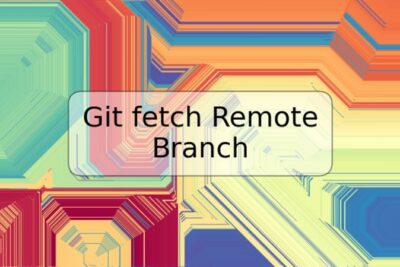
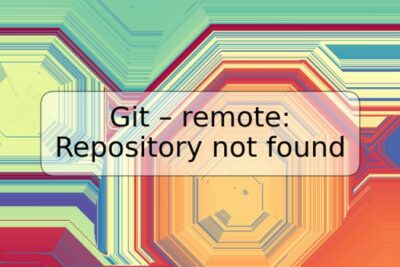



Deja una respuesta